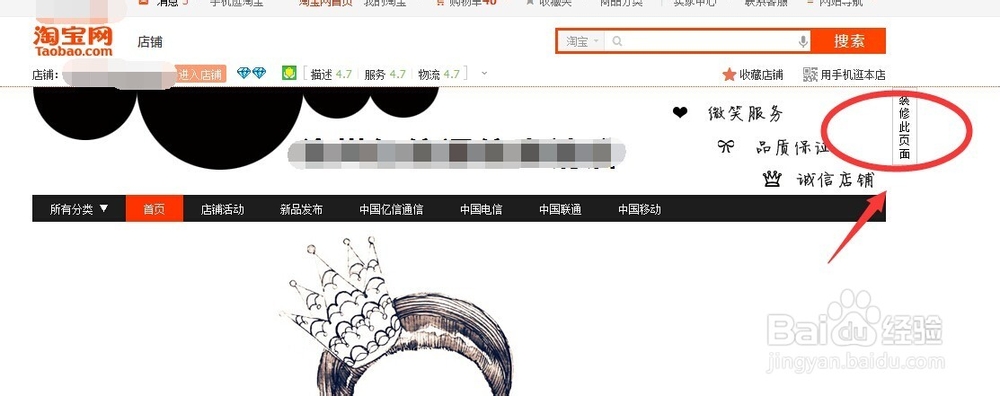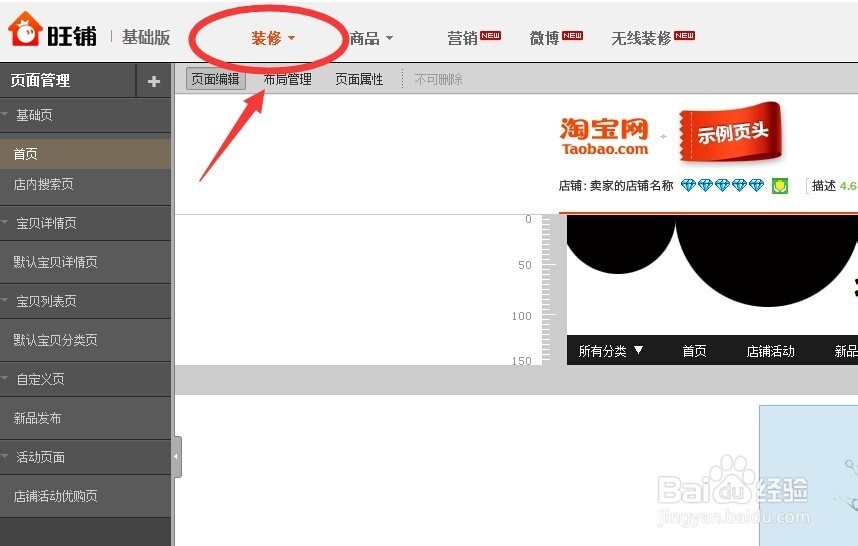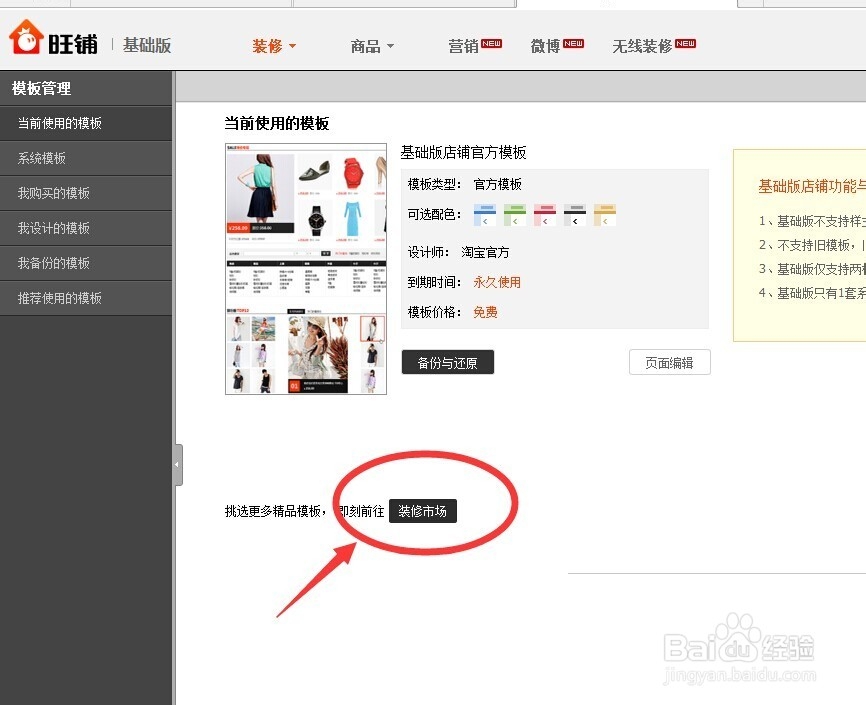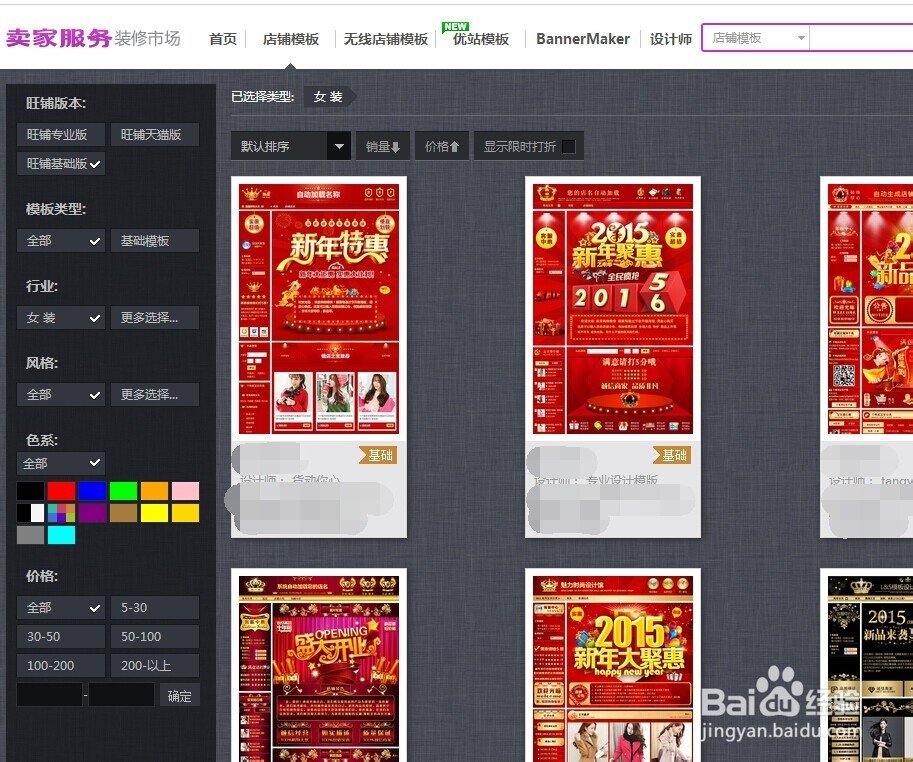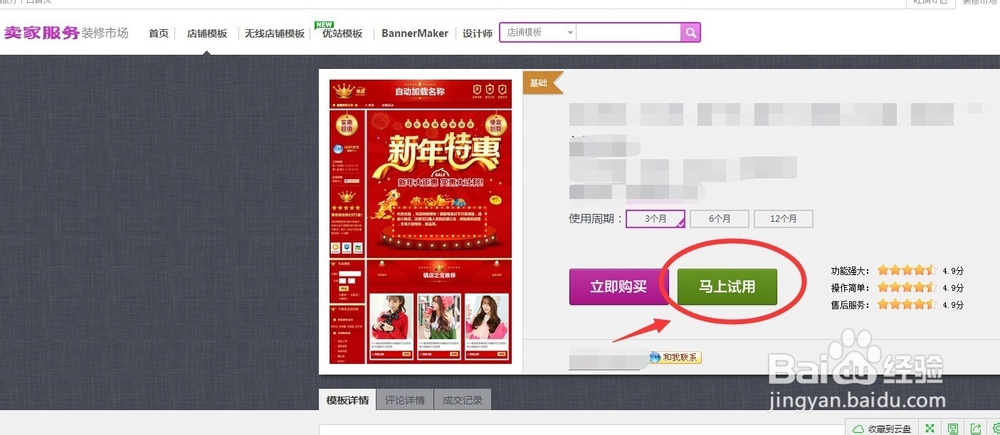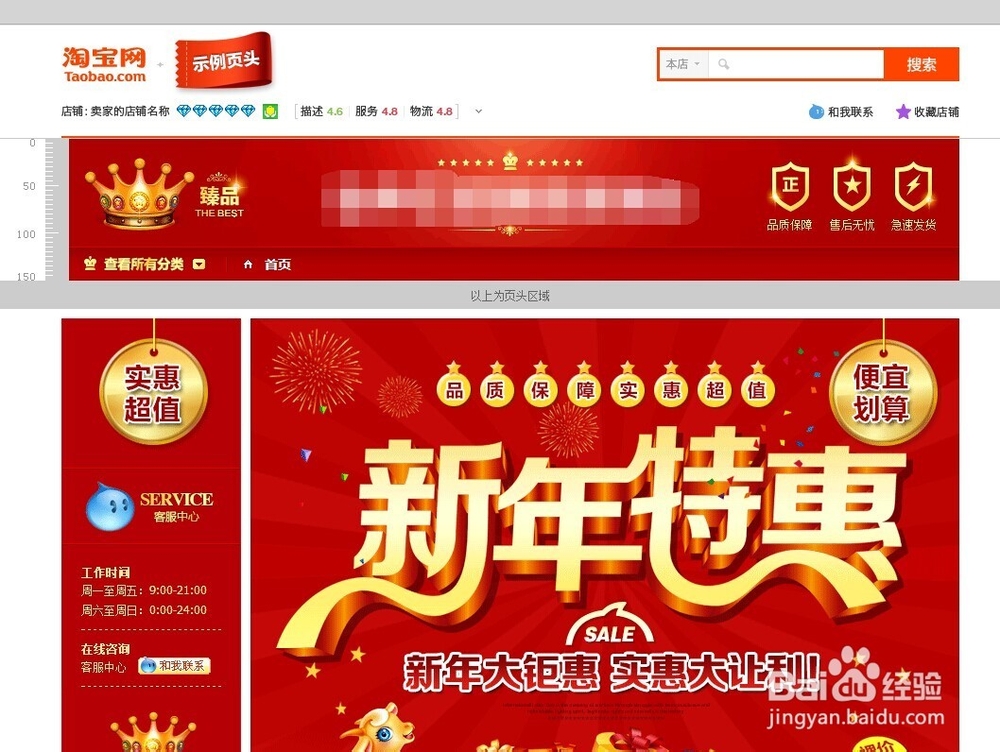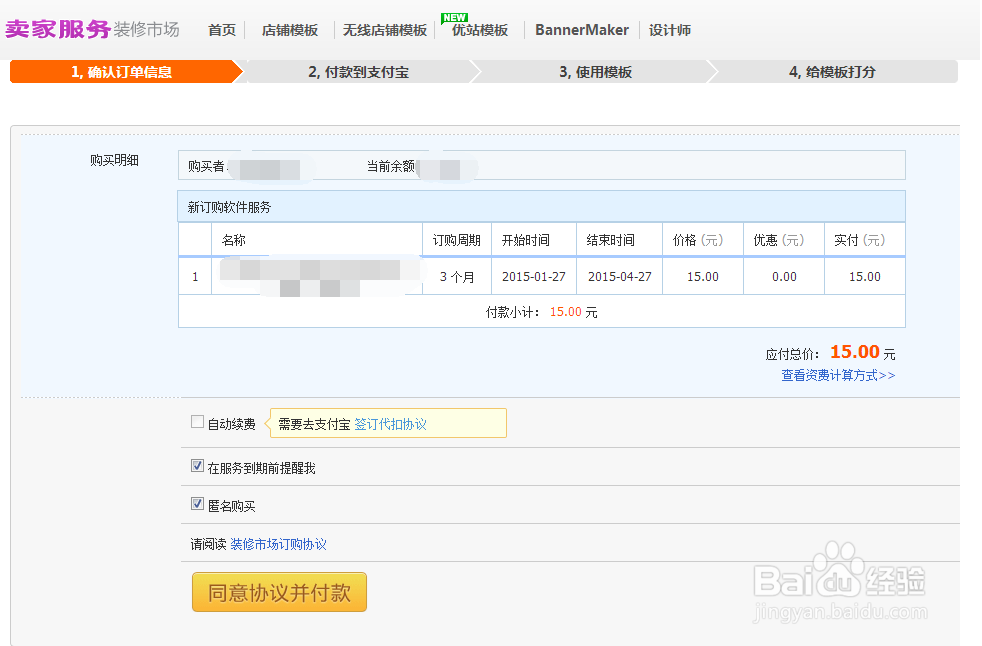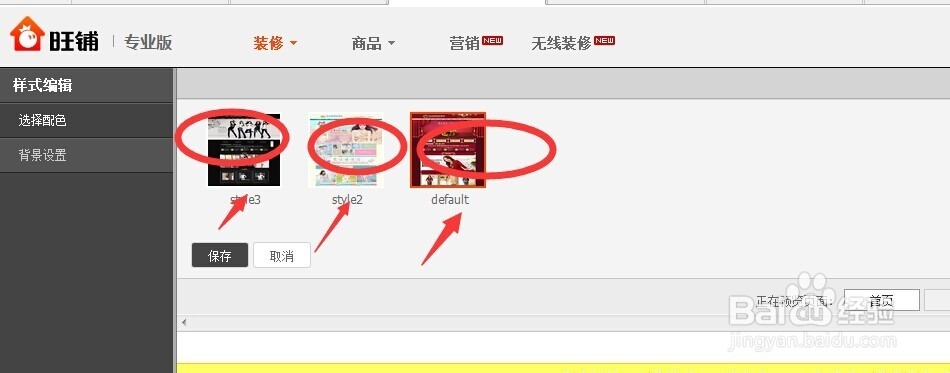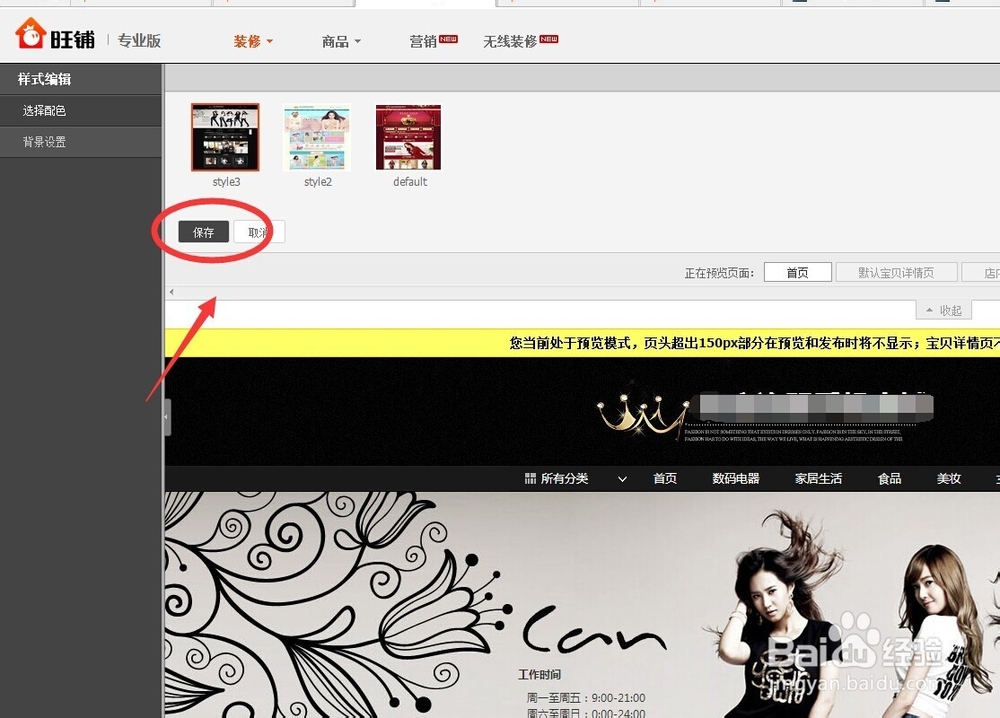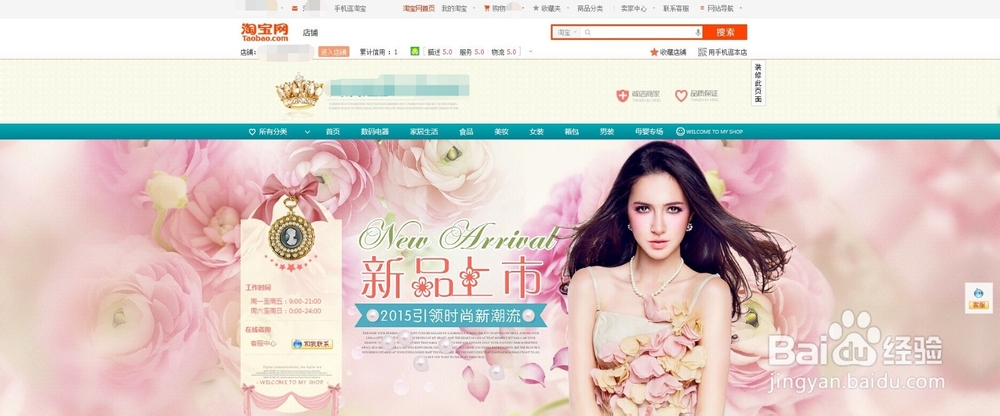淘宝店铺如何装修
1、首先进入我的店铺,您会在我的店铺右上角看到装修店铺字样。点击装修店铺就进入了装修的后台,这时我们就可以对店铺进行装修了!
2、点击如图所示的装修,在内容栏里找到找到“装修模板”就进入装修模板的后台了!如图所示在装修模板的左下方有模板市场,点击模板市场您就可以选择您喜欢的淘宝模板了。
3、模板的试用:根据您的电铺类型 您喜欢的风格 等等 选出类别 就会自动赛选 选择一个适合您且您喜欢的模板,您统潇瘵侃就可以试用看看 装到您的店铺里是什么效果了!点击模板,您就会看到试用按钮 ,试用后可以预览在您店铺里的效果!
4、购买:模板预览选定后,选择您要使用的期限点击购买,就会跳到如图所示的付款界面。付完款这个模板就供您所用了!
5、模板的安装:购买完成后,点击装修--样式管理--您就会看到您购买的模板,选择一个您喜欢的模板,点击保存。就会有预览效果出现在下图。点击左上角的发布就可以了!
6、完成:发布完成后预览您的淘宝主页吧!美美的店铺装修就完成了!祝所有的卖家生意兴隆!希望我的讲解可以帮到大家!!
声明:本网站引用、摘录或转载内容仅供网站访问者交流或参考,不代表本站立场,如存在版权或非法内容,请联系站长删除,联系邮箱:site.kefu@qq.com。